
【世纪星课堂】第十六讲 图形控件(一)
我们建立一个新画面——图形控件,点击左侧浏览器树形结构的图形控件,图形控件包括以下几大类:按钮控件、面板控件、指示灯控件、时钟控件、开关控件、垂直刻度控件、水平刻度控件、标注控件、仪表控件、滑动杆控件、历史曲线控件、阀门控件、泵和齿轮控件、管道控件、曲线图表控件、窗口控件、多媒体控件、LED控件,如图16-1所示。
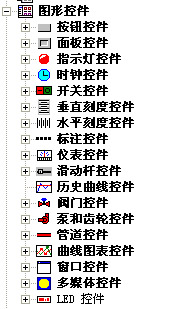
图16-1
我们也可以点击工具中的图形控件按钮 ,弹出图形控件选择对话框,可以看到控件里具体的控件单元,如图16-2所示:
,弹出图形控件选择对话框,可以看到控件里具体的控件单元,如图16-2所示:
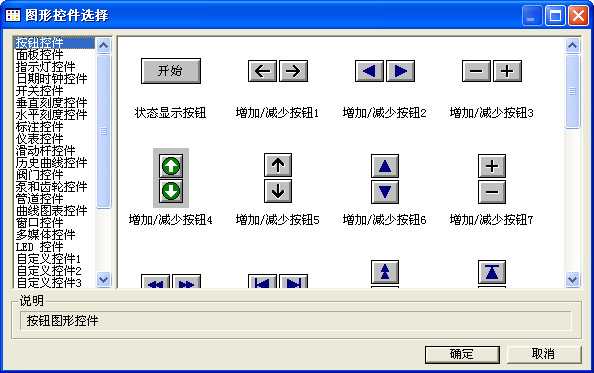
图16-2
先看按钮控件下的状态显示按钮,双击按钮,再双击控件,弹出图形控件按钮连接对话框,如图16-3所示:

图16-3
选择一个关联变量,必须是内存离散变量,我们选择开关变量,颜色属性可以选择按钮颜色,按钮文本可以设置按钮按下和弹起时显示的文本,也可以设置激活键,点击确定。
在按钮上输入文本——开关,在开关后的文本进行动画连接,离散值关联变量为开关,如图16-4,16-5所示,进入运行系统。
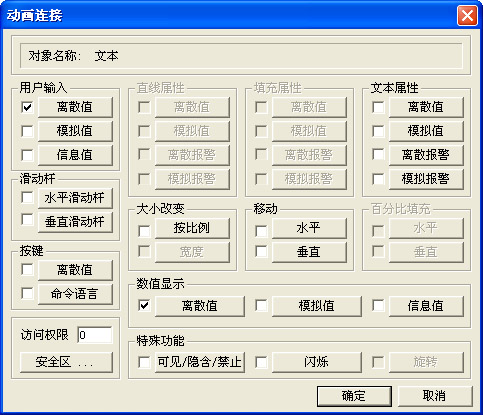
图16-4

图16-5
再介绍一下增加减少按钮,双击增加减少按钮9,如图16-6所示:

图16-6
建立一个变量,变量名为增减,类型为内存实数,如图16-7所示,点击保存。
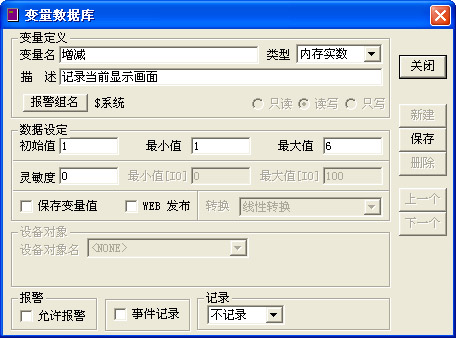
图16-7
我们双击增减按钮,弹出图形控件按钮连接,选择一个变量,他所关联的变量必须是内存实数,可以选择增量减量值,我们选择为1,如图16-8所示,点击确定。

图16-8
在按钮上加入文本——增减,改变动画连接,数值显示选择模拟值,关联增减变量,如图16-9所示,点击确定,保存,进入运行系统。

图16-9
再打开图形控件,这里再介绍一个指示灯文本,双击指示灯按钮8,如图16-10所示:

图16-10
双击控件,选择变量(必须是离散型),选择开关变量,进行相关设置,如图16-11所示选择确定,进入运行系统。

图16-11
再打开开发系统图形控件,选择离散下按式按钮,如图16-12所示:

图16-12
双击控件,弹出图形控件按钮连接,选择关联的变量——开关,可以设置按钮文本和颜色属性,如图16-13所示,点击保存。

图16-13
更多精彩内容,请期待下期《世纪星月刊》。



